「CDレコは有線と無線どっちがいいんだろう?」
これ迷いますよね。
私も実際に使っている超絶便利なCDレコ。
CDレコは「有線と無線」
つまり
「ケーブルバージョンとwi-fi バージョン」どっちを買えば良いのでしょう?
じつは、
iPhoneやAndroidでもどちらが良いか変わってきます。
詳しく見ていきましょう!
CDレコは有線と無線どっちがいい?Wi-Fi?ケーブル?
個人的にはiPhoneをお使いなら無線、
つまりWi-Fiモデルがおすすめです。
有線のケーブルを本体に繋げたり、断線しないようにケーブルをキレイにしまったり、めんどくさいですよね。
その点、無線のWi-Fiモデルなら、Wi-Fiにサッと繋げるだけなので簡単で見た目もすっきりしてカッコイイです。
CDレコWi-Fiに対する誤解
- 家にはWi-Fiないし、、、
- Wi-Fiってうまく繋がらなそう、、、
そんなお悩みも出てくるかと思いますが、
家にWi-FiがなくてもCDレコWi-Fiは使えます。
CDレコWi-Fiは、本機自体がWi-Fiに対応しているんです。
なので、
Wi-Fi、つまり無線LANルーターがお家になくても、
CDレコWi-FiとiPhoneやAndroidなどのスマートフォンさえあれば、その2つを直接接続して使うことができるんです!
Wi-Fiへの繋ぎ方もとっても簡単で、安定して使えますのでご安心ください^^
※2023年2月現在
現在のCDレコ最新モデルは『CDレコ6』となっています。
ただ、カーオーディオやCDレコ自体をCDプレーヤとして使いたい場合以外は、
『CDレコ5』でも性能は同じです。
詳しくはこちらの記事をどうぞ
↓↓↓
CDレコのデメリットとメリットは?どれがいい?最新モデルの6はどう?
『CDレコ5』のホワイトはこちら
『CDレコ5』のブラックはこちら
自宅にWi-Fiがない場合のAndroidスマホは有線がオススメ!
ただし、Androidスマホの場合は、自宅にWi-Fiがない場合でのWi-Fi接続だとCDの音楽のみしか取り込みできず、曲名や画像は取得できないんです。
曲名は「不明なトラック」と表示されてしまって、どれがどの曲かわからない、、、
自分で曲名も画像も入れたいマニアな方以外は、
Androidの場合は有線モデルを選びましょう。
CDレコのケーブルモデルはこちら
(2023年2月現在最新ケーブルモデルはこちらのCDレコSEです)
↓↓↓
では、ここで、CDレコのWi-FiモデルのWi-Fiへの繋げ方や使い方を見て見ましょう。
それで、自分にも使えそう!と思ったならWi-Fiモデル、無理かな〜と思ったら有線モデルで良いと思います。
※私はiPhoneなので、iPhone目線で説明しちゃいますが、Androidでも参考になると思います!
CDレコのWi-Fiモデルの使い方
まずはCDレコアプリをインストールする
まずはAppStoreで『CDレコ』で検索、
iPhoneに『CDレコアプリ』をインストールしましょう。
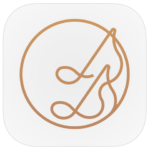
性別や生年月日など聞かれますが設定しなくてもOK。
設定の1番最後に、

こちらの画面が出てきます。
iTunesに入れている音楽もCDレコアプリで一緒に聴きたい場合は
青丸のボタンを押してCDレコとiTunesと同期する設定にします。
CDレコ本体の電源をつける
付属のACアダプタ(電源コードですね)をCDレコの本体とコンセントの穴に繋ぐと電源が入ります。

光ります!

屋内モードと屋外モードを設定します
CDレコには屋外モードと屋内モードがあります。
屋内モードを外で使用する事は法令で禁止されているますのでご注意を!
CDレコドライブ本体の裏面に

こんな表示があるので、あなたが今いるところ(家の中が多いですかね)モードにカチッと設定しましょう。
CDレコ本体とiPhoneをWi-Fiで繋ぐ
いよいよ、CDレコ本体の機械とiPhoneをWi-Fiで繋ぎましょう!
CDレコ本体の裏に

こちらの表記があります。
赤い枠が2.4GHZ
青い枠が5GHZ
黄色い枠はパスワード(後ほど使います)
屋内モードは5GHZに接続する事がオススメと書いてあるので、青枠内の英数字をメモしておきます。
次に、iPhoneの設定を開きます。
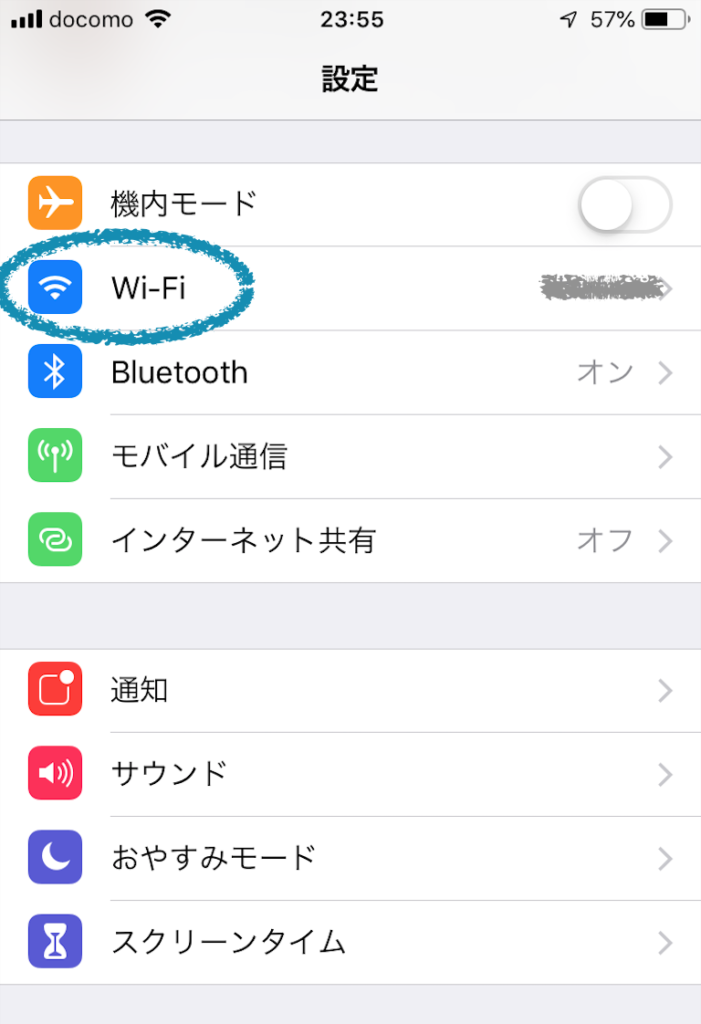
Wi-Fiを選びましょう。
CDレコのWi-Fiが出て来ます。

屋内にいるので、IO-cdreco-5Gを選びます。
パスワードを求められるので、
さっき本体の裏に書いてあった黄色枠の中のパスワードを入れましょう。
パスワードを入れたら、右上の接続を押します!
未接続となる事もありますが説明書に、
『インターネット未接続と表示される場合がありますが問題ありません。』
って書いてありますのでそのままで大丈夫です。
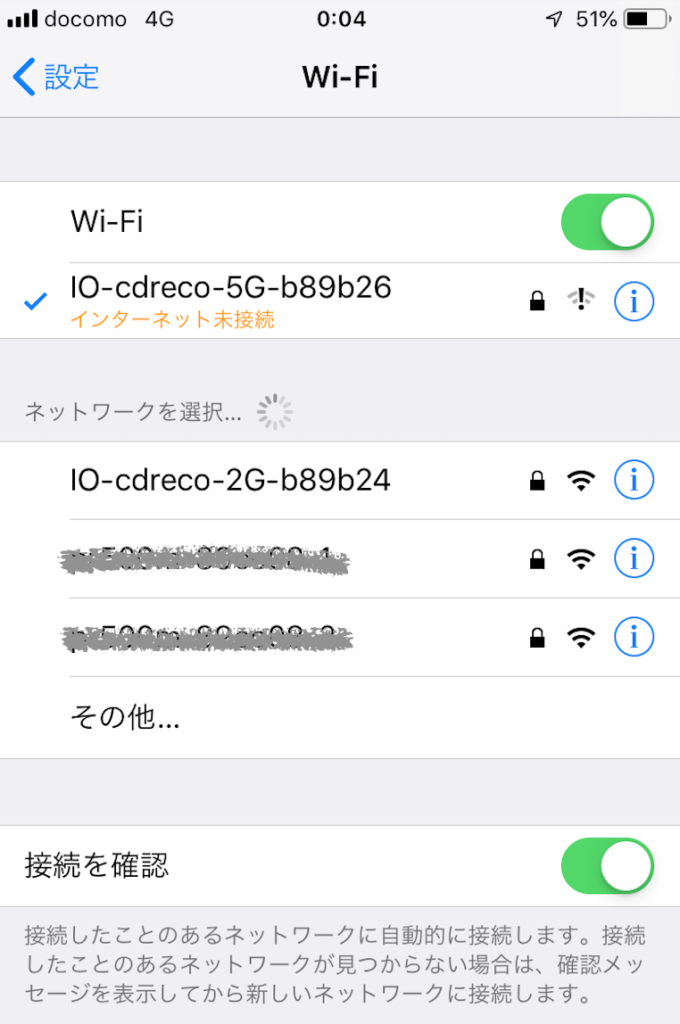
この表示で問題ないです。
これだけで、CDレコとiPhoneがWi-Fiで繋がりました!
あとはCDレコから音楽を取り込むだけ。
CDレコでiPhoneにCDを取り込む
さっきインストールしたCDレコアプリを開きます。
左上に
『三』のようなマークがあるので押します。

こちらです。
CDを取り込むを押します。
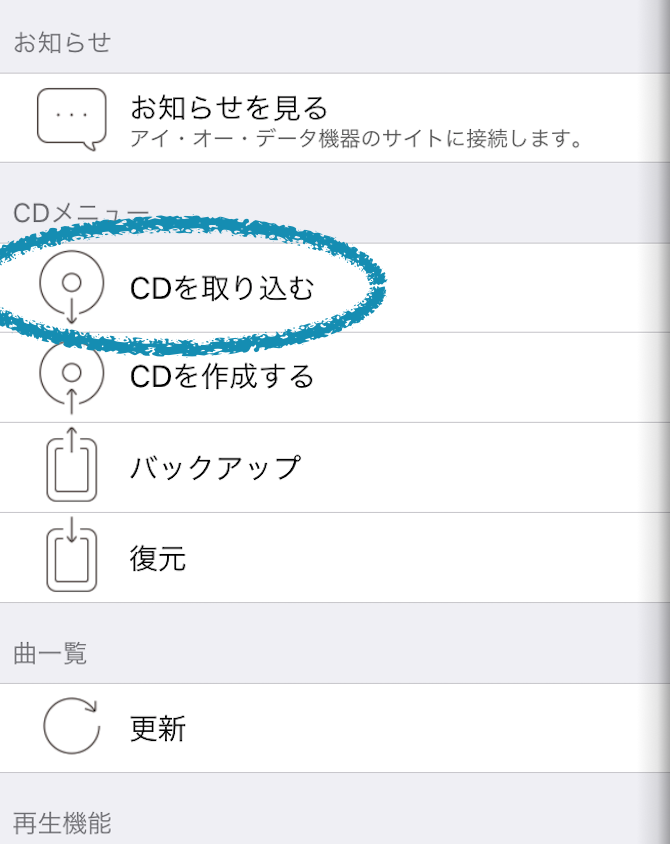
CDをセットします。
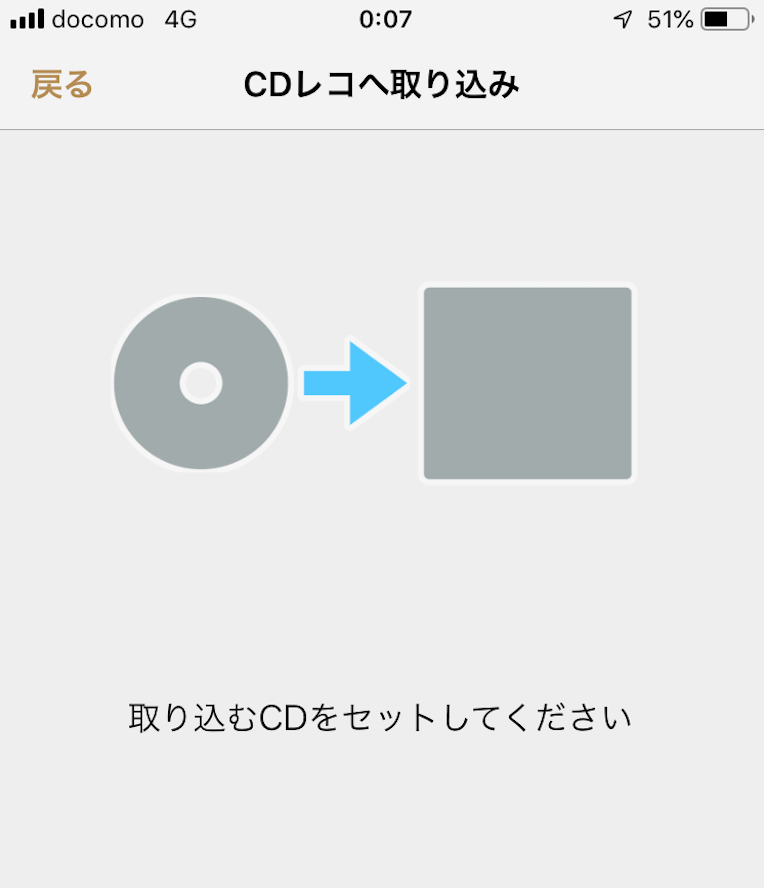
本体のこの部分を押すと、CDを入れる受け皿が出てきますので、CDをセットします。

CDを入れると自動的にそのCDの情報を取得し始めます。
※モバイルデータ通信をOFFにしてると音楽情報が取り込めないので、ONにしておきましょう。
私はOFFにしてたので、不明なアーティストとなってますが、通常はCDを入れたらすぐに曲名やアルバム名などを自動で読み込んでくれます。
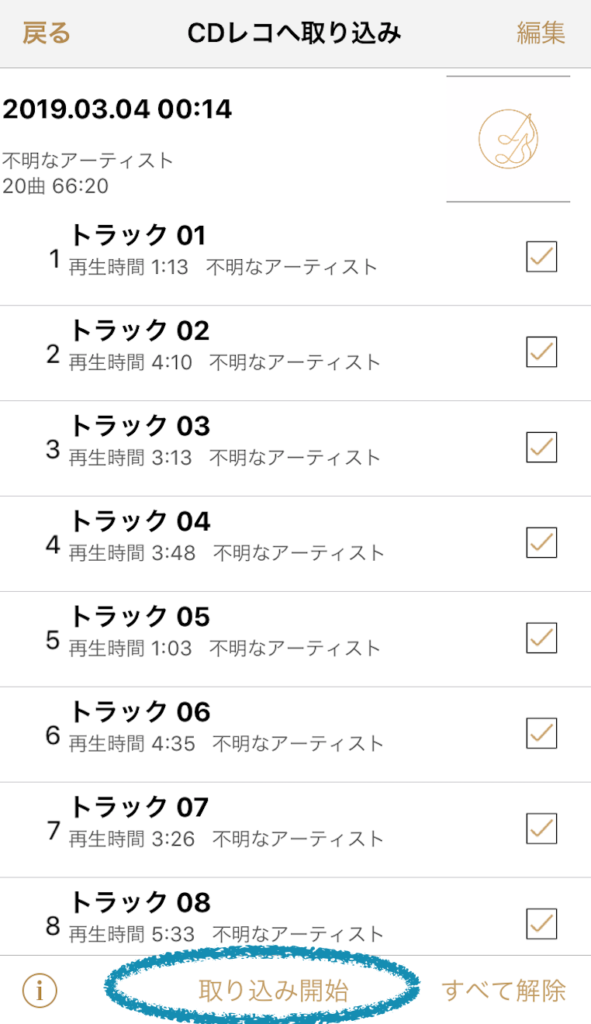

取り込み開始を押しましょう!
※右にあるチェックボッスクを使えば、入れる曲を選んだりもできます。

静かな音で取り込みをしてくれますので、夜でも大丈夫。
20曲5分くらいで完了!
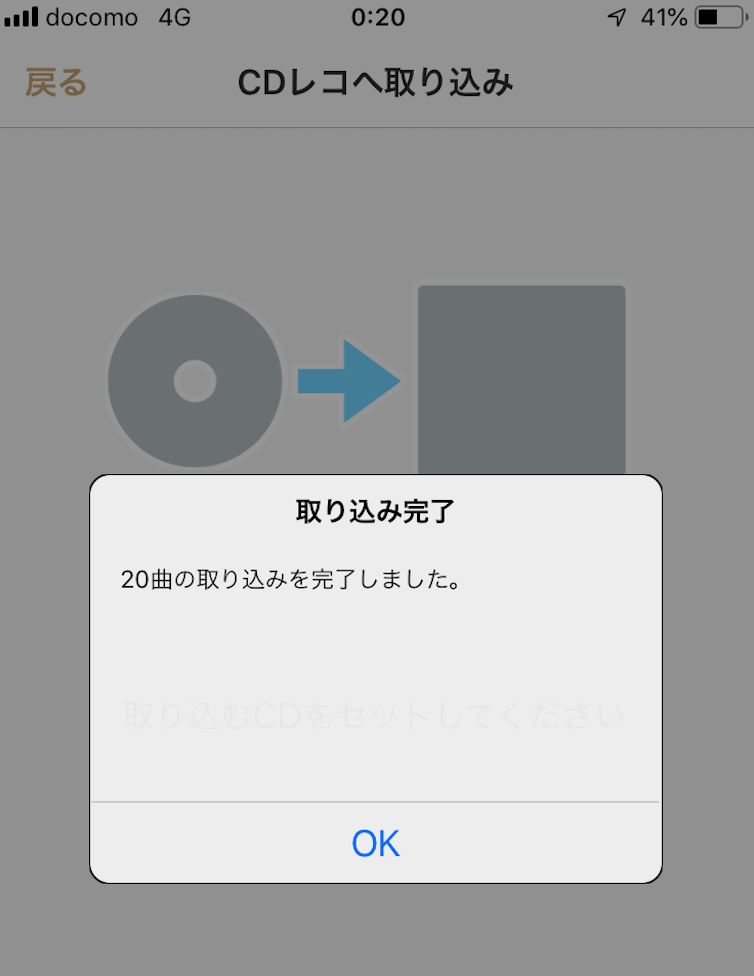
速いしストレスフリ〜
どうでしょうか?
けっこー簡単にWi-Fi接続できますよね^^
また、下記のように
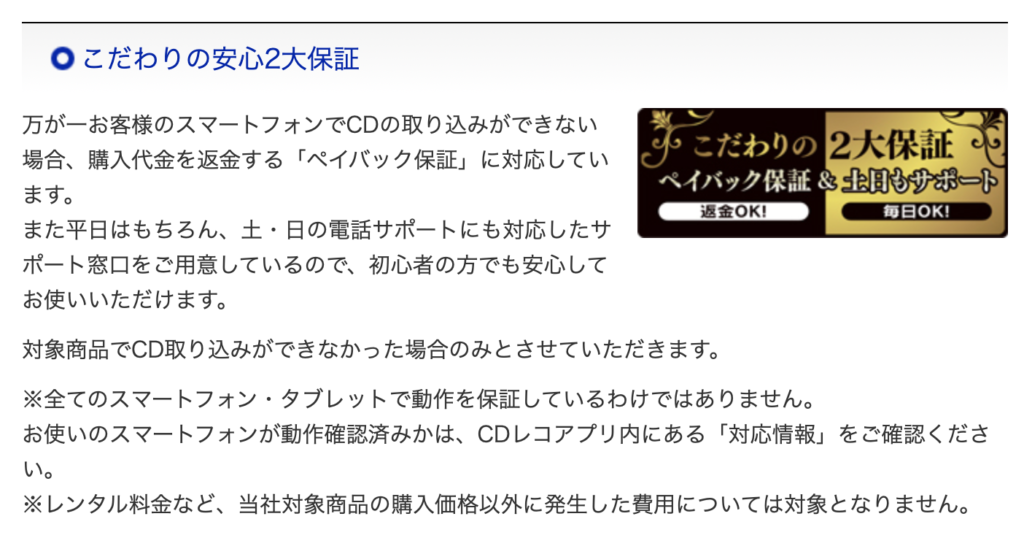
返金保証やサポート窓口も充実しているので安心ですよ。
CDレコ!無線モデル?有線モデル?
あなたのCDレコは、
Wi-Fiモデル(無線モデル)にしますか?
ケーブルモデル(有線モデル)にしますか?
CDレコWi-Fiモデル(無線)『CDレコ5』はこちら
最新モデルの『CDレコ6』はこちら Wi-Fiモデル(無線)
CDレコケーブルモデル(有線)はこちら
どちらも使いやすいCDレコのWi-Fiモデルとケーブルモデル。
あなたにあった1台を選んで下さいね!
CDレコのさらに詳しい使い方はこちらからどうぞ
↓↓↓
CDレコの使い方を画像で解説!iPhone版!レビューや注意点も
CDレコ買おうか迷う、、、
デメリットやメリット、最新モデルのCDレコ6についても、もっと知りたい方はこちらからどうそ!
↓↓↓
CDレコのデメリットとメリットは?どれがいい?最新モデルの6はどう?








